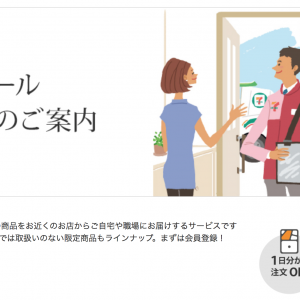スマートフォンがフリーズする原因は、様々です。
急ぎで連絡をしたいのにフリーズ、アプリで遊んでいたらフリーズ…。
どんな時でも、画面が固まってしまうのは嫌な気分になりますよね。
今回は、「フリーズ時に試してほしい3つの方法」について紹介します。

by pakutaso
目次
画面が固まる理由とは?
画面が固まる理由は様々ですが、大きく分けると3つの原因から起こります。
メモリ不足
スマホは精密機械で、メモリも無限ではありません。
そのため、メモリ不足になるとフリーズしやすくなります。
メモリ不足になる原因は、以下の通りです。
- 連続起動時間が長い
- バックグラウンドで残っているデータが多い
- 重い動作をするアプリが同時に動いている
- 最適化ツールなどでメモリ開放などをしていない
メモリ不足になると熱暴走しやすいものもあり、熱暴走が原因でフリーズすることもあります。
アプリとの相性
最近のアプリは動きが良くて、画質が良くて、音も良いですよね。
スマホで本格的なゲームが出来るのは利点なのですが、その分メモリ不足になりやすいです。
特定のアプリを開くとフリーズする場合は、アプリ側の不具合や関連するアプリの不具合、OSとの相性が原因です。
- 気になるアプリをインストールしたらフリーズしやすくなった。
- アプリのアップデートをしたらフリーズしやすくなった。
- 特定のアプリを開くとフリーズする。
と言う人は、アプリとスマホの相性が悪い可能性があります。
本体の故障
ほとんどの場合は、「メモリ不足」と「アプリとの相性」が原因ですが、稀に本体の故障が原因の場合があります。
本体の故障の場合は、携帯ショップで見てもらう事になるのでバックアップは常にしておくことをお勧めします。
OSの不具合
ソフトウェアは厳しいテスト行った上で、アップデート内容として公表されます。
その為、あり得ないに等しいのですが、可能性としては0ではありません。
アップデートしたことでフリーズが増えた場合は、携帯ショップで見てもらうことをお勧めします。
画面が固まった時に試してほしい3つの方法
次に、画面が止まった時に試してほしい3つの方法について紹介します。
タスクキル出来るか試してみよう
タスクキルとは、起動しているアプリを強制終了させることです。
Androidの場合は、アプリ使用履歴を見るアイコンやボタンを押して、左右にスワイプ、または×印を押しましょう。
iPhoneの場合は、ホームボタンを2回連続で押すと使用履歴が表示されるので、上にスワイプしましょう。
スマホを再起動させる
タスクキルが出来ない場合は、スマホを再起動させましょう。
通常の電源を切るを一度試してみてください。
もし、それでも反応しない場合は、強制再起動を試しましょう。
Androidの場合……電源ボタン長押し、または電源ボタンと音量キーを同時に長押ししましょう。
iPhoneの場合……電源ボタンとホームボタンを同時に10秒ほど長押しするとAppleロゴが表示され再起動になります。
Androidの再起動は機種によって異なる場合があります。
試しても画面が変わらない場合は、説明書を確認しましょう。
iPhone7のみ再起動の方法が違うので、下記で紹介しますね。
Android限定の最終手段、バッテリーを抜く
スマホは精密機械なのであまりお勧めできませんが、バッテリーを抜くことで強制的に電源を落とすことが出来ます。
物理的な方法の為、端末に不具合が発生して、データの1部が壊れる可能性もあるので最終手段にしましょう。
それでもダメだった場合や不安な方は、携帯ショップで見てもらいましょう。
iPhone7は他のiPhoneとは仕様が違う
フリーズした時の対処法で、iPhone7のみ仕様が違うと伝えましたよね。
iPhone7は、電源ボタンとホームボタン同時に長押ししても再起動にはなりません。
iPhone7のみ、電源ボタンと音量ボタンの下げる方を長押しすることで再起動になります。
Appleは、再起動は最終手段としてほしいと推奨していません。
そのため、何かしらのリスクがあることを前提に行う必要があります。
どちらのスマホにしても、フリーズ後の対応には、リスクが付いてくる場合があります。
普段からフリーズしないように、メモリ開放やバックアップを小まめに行いましょう。